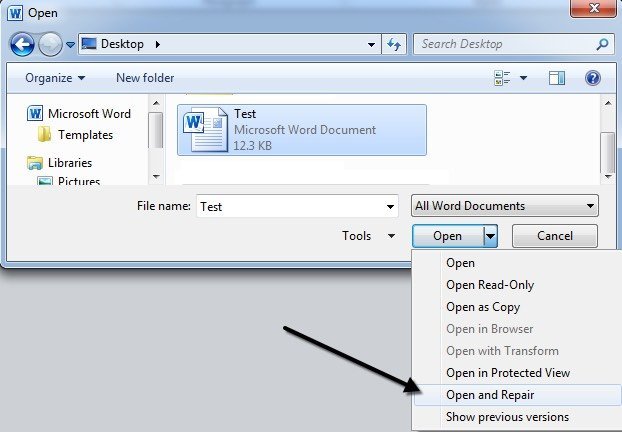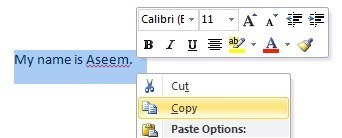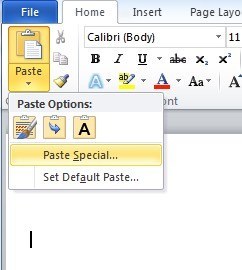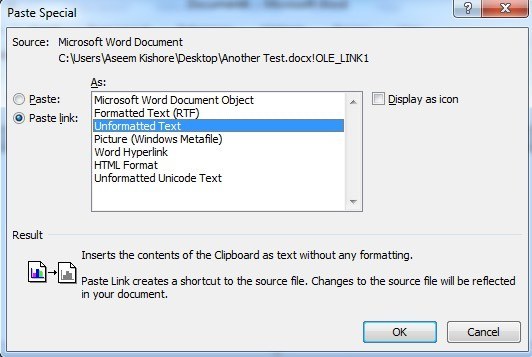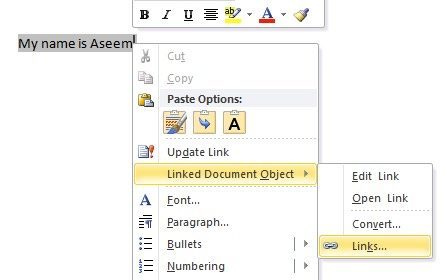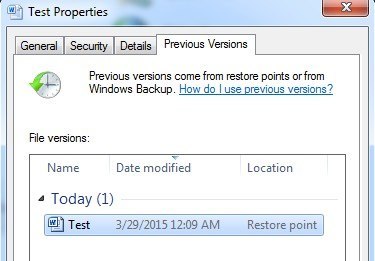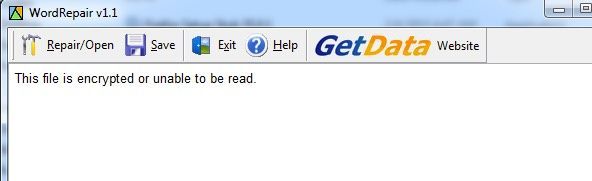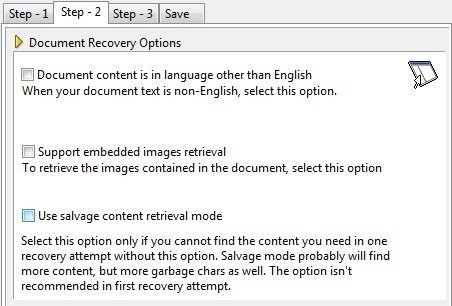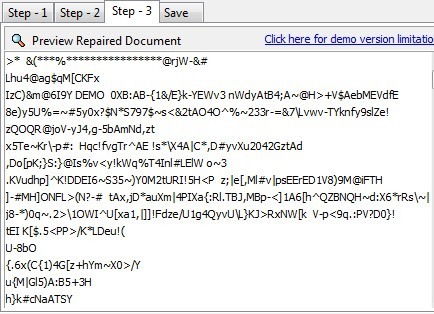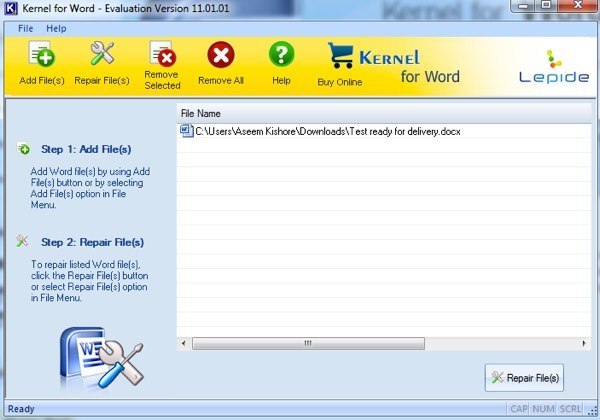ต้องการซ่อมแซมหรือแก้ไขเอกสาร Word ที่เสียหายหรือไม่? บางครั้งเมื่อเปิดเอกสาร Word คุณจะให้ข้อผิดพลาดระบุว่าไม่สามารถอ่านเอกสารได้เนื่องจากความเสียหายหรือเนื่องจากมีปัญหาอื่น ๆ กับไฟล์ เอกสาร Word อาจเสียหายได้หลายวิธี แต่มักเป็นปัญหากับส่วนหัวของไฟล์และข้อมูลสามารถกู้คืนได้ตลอดเวลา
นี่คือข้อความแสดงข้อผิดพลาดทั่วไปที่คุณอาจทำ ดูว่า Word ไม่สามารถเปิดเอกสารได้
"Word ไม่สามารถอ่านเอกสารนี้ได้
เปิดและซ่อมแซมไฟล์หรือเปิดด้วย ตัวแปลงข้อความการกู้คืนนอกเหนือจากสองตัวเลือกนี้มีเทคนิคอื่น ๆ ที่คุณสามารถลองใช้ใน Word เพื่อเปิดไฟล์ที่เสียหาย คุณควรจะลองใช้ตัวเลือกเหล่านี้ทั้งหมดก่อนจะย้ายไปใช้เครื่องมือของบุคคลที่สาม ฯลฯ
เพื่อวัตถุประสงค์ในการทดสอบฉันตั้งใจจะแก้ไขเอกสาร Word และพยายามซ่อมแซมโดยใช้เครื่องมือและวิธีการต่างๆ . ฉันจะชี้ให้เห็นผลลัพธ์สำหรับแต่ละตัวเลือกการกู้คืน
แต่น่าเสียดายที่ไม่มีวิธีการกู้คืนเอกสาร Word ฟรีมากนักเนื่องจากคุณอาจจะสามารถบอกได้เมื่อคุณทำการค้นหาโดย Google . ฉันแน่ใจว่าจะพูดถึงตัวเลือกทั้งหมดที่ฉันสามารถหาได้ก่อนที่จะพูดถึงซอฟต์แวร์แบบจ่ายเงิน
ตัวเลือกการกู้คืนในตัว
ทั้งสองตัวเลือกการซ่อมแซมในตัวดังกล่าวข้างต้นได้ เข้าถึงได้ผ่านทางไดอะล็อก เปิดไฟล์คลิกที่ ไฟล์จากนั้นคลิก เปิดจากนั้นคลิกเดียวที่ไฟล์ที่คุณต้องการซ่อมแซม อย่าคลิกสองครั้งที่ไฟล์นี้มิฉะนั้น Windows จะพยายามเปิดไฟล์ตามปกติและคุณจะได้รับข้อความแสดงข้อผิดพลาด
แทน การคลิกที่ปุ่ม เปิดคลิกที่ลูกศรสีดำซึ่งอยู่ทางด้านขวาของปุ่ม คุณจะเห็นพวงของตัวเลือกพิเศษซึ่งหนึ่งในนั้นคือ เปิดและซ่อมแซมWord จะพยายามซ่อมแซมเอกสารที่เสียหายและหากคุณโชคดีคุณจะสามารถดูไฟล์ได้
ในการทดสอบแบบง่ายๆของฉัน Word สามารถกู้คืนไฟล์ของฉันได้อย่างสมบูรณ์ ประมาณสองหน้าของข้อความธรรมดา ลองใช้ตัวเลือกนี้ก่อนเสมอเนื่องจากไม่ดีและไม่ต้องใช้ซอฟต์แวร์เพิ่มเติม
คุณลักษณะตัวที่สองคือตัวแปลงการกู้คืนซึ่งคุณสามารถเข้าถึงผ่านทางไดอะล็อกเปิด ในเมนูแบบเลื่อนลงที่ระบุว่า เอกสาร Word ทั้งหมดให้ดำเนินการต่อและเลือก กู้คืนข้อความจากไฟล์
Word จะพยายามกู้คืนข้อความใด ๆ ที่สามารถทำได้จากไฟล์ ในกรณีทดสอบของฉันมันล้มเหลวและส่งกลับเฉพาะข้อความที่ระบุว่าไฟล์ดูเหมือนจะเสียหาย ผลลัพธ์ของคุณจะแตกต่างกันไปขึ้นอยู่กับชนิดของความเสียหายที่ไฟล์ของคุณได้รับ
หากทั้ง 2 วิธีไม่ทำงานคุณสามารถลองแทรกเอกสารที่เสียหายลงในเอกสาร Word อื่นได้ ในการดำเนินการนี้ให้เปิดไฟล์ใหม่แล้วคลิกแท็บ แทรก
คลิกที่ Objectจากนั้นคลิกที่ Objectอีกครั้งจากเมนูแบบเลื่อนลง คลิกแท็บ สร้างจากไฟล์จากนั้นคลิกปุ่ม เรียกดูเลือกไฟล์ Word ที่เสียหายและดูว่าสามารถแทรกเนื้อหาลงในเอกสารใหม่ได้หรือไม่
ในการทดสอบของฉัน Word ไม่สามารถแทรก เอกสารลงในไฟล์ปัจจุบัน แต่ฉันได้รับข้อความแสดงข้อผิดพลาดบางอย่างที่ระบุว่าโปรแกรมที่ใช้ในการสร้างไฟล์เป็น Word แต่ Word ไม่ได้ถูกติดตั้งในระบบของฉัน! อีกครั้งผลลัพธ์ของคุณจะแตกต่างกันไปดังนั้นให้ถ่ายภาพ แต่อย่าคาดหวังอะไรมาก
เปิดไฟล์ผ่านลิงก์
วิธีนี้ค่อนข้างซับซ้อน แต่อาจทำงานได้ คุณขึ้นอยู่กับชนิดของความเสียหายที่เอกสารของคุณได้ยั่งยืน โดยทั่วไปเราสร้างเอกสารพิมพ์ข้อความใด ๆ ลงในนั้นคัดลอกข้อความนั้นวางข้อความพิเศษลงในเอกสารใหม่เป็นลิงก์แล้วอัปเดตลิงก์เพื่อชี้ไปที่ไฟล์ที่เสียหายแทนที่จะเป็นไฟล์ต้นฉบับ ต๊าย! เริ่มแรกให้เปิดเอกสาร Word ใหม่และพิมพ์อะไรก็ได้เช่น "ฉันชื่อจอห์น" จากนั้นให้บันทึกเอกสารไว้ที่อื่น
ตอนนี้เลือกข้อความที่คุณเพิ่งพิมพ์แล้วคัดลอกไปยังคลิปบอร์ด คุณสามารถเลือกได้แล้วกด CTRL + Cหรือคลิกขวาที่ไฟล์แล้วเลือก คัดลอก
จากนั้นสร้างเอกสาร Word ใหม่โดยไปที่ ไฟล์จากนั้นคลิก ใหม่เลือกเอกสารเปล่าหากถูกถาม ตอนนี้คลิกที่ลูกศรเล็ก ๆ บนปุ่ม วางและเลือก วางพิเศษ
ที่นี่คุณต้องเลือก วางลิงก์จากนั้นเลือก ข้อความที่มีรูปแบบ (RTF)หรือ ข้อความที่ไม่ได้จัดรูปแบบไม่ว่าคุณจะเลือกรายการใด หากคุณได้รับข้อความแสดงข้อผิดพลาดใด ๆ เมื่อพยายามวางลิงก์ให้ดำเนินการต่อและปิดเอกสารใหม่คัดลอกข้อความแล้วสร้างเอกสารใหม่อีกครั้ง
เรากำลังใกล้เข้ามาใกล้ตอนจบแล้ว คลิกขวาที่ข้อความลิงก์ที่เชื่อมโยงเลือก เอกสารวัตถุที่เชื่อมโยงจากนั้นเลือก ลิงค์
คลิกปุ่ม เปลี่ยนแหล่งที่มาที่นี่และไปที่ไดเร็กทอรีที่ไฟล์เสียหายของคุณอยู่ เลือกไฟล์แล้วคลิก เปิด
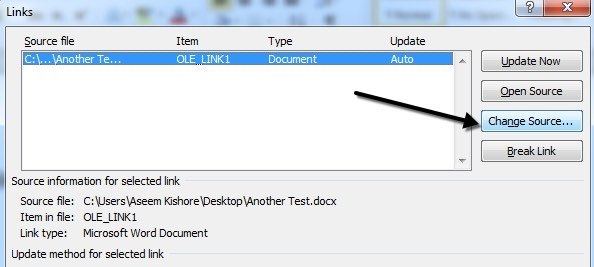
เมื่อแหล่งลิงก์ได้รับการอัปเดตแล้วให้คลิกตกลงและหวังว่า ข้อความจากเอกสารที่เสียหายจะปรากฏแทนข้อความที่คุณได้คัดลอกมาก่อนหน้านี้ ในกรณีของฉันฉันได้รับข้อความแสดงข้อผิดพลาดและไม่สามารถเปิดไฟล์ที่เสียหายได้ อย่างไรก็ตามไฟล์ทดสอบของฉันเสียหายในหลายรูปแบบและนั่นอาจเป็นเหตุผลที่ข้อความไม่ได้รับการกู้คืน คุณควรลองใช้
เปิดในโหมดร่าง
อีกสิ่งหนึ่งที่คุณสามารถลองคือการเปิดไฟล์ในโหมดร่างซึ่งไม่ได้ดูข้อมูลส่วนหัว , etc และอาจจะสามารถเปิดไฟล์ได้
เมื่อต้องการทำเช่นนี้ให้คลิกที่ ไฟล์จากนั้นเลือก ตัวเลือกคลิกที่ ขั้นสูงจากนั้นเลื่อนลงไปที่ส่วน แสดงเนื้อหาเอกสาร
ไปที่ข้างหน้าและเลือกช่อง แสดงตัวยึดตำแหน่งและ ใช้แบบร่างแบบร่างในมุมมองแบบร่างและเค้าร่างกล่อง กลับไปที่ Word คลิก Viewจากนั้นคลิกที่ Draftในส่วน Document Views
ลองเปิดไฟล์ที่เสียหายแล้วดูว่าจะเปิดขึ้นหรือไม่ ถ้าไม่ใช่คุณจะต้องคอยอ่านเพื่อหาวิธีแก้ไขปัญหาอื่นที่เป็นไปได้
รุ่นก่อนหน้านี้
อีกทางเลือกหนึ่งที่อาจช่วยให้คุณสามารถกู้คืนเอกสาร Word ของคุณได้ ก่อนหน้านี้ รุ่นใน Windows 7 ขึ้นไป System Restore จะทำการสำรองข้อมูลเอกสารของคุณโดยอัตโนมัติทุกครั้งที่มีการสร้างจุดคืนค่าใหม่
ซึ่งหมายความว่า System Restore จะเปิดใช้งานโดยค่าเริ่มต้น หากปิดด้วยตนเองคุณจะไม่สามารถกู้คืนข้อมูลโดยใช้คุณลักษณะนี้ได้ หากเปิดใช้งาน Windows จะสร้างจุดคืนค่าโดยอัตโนมัติอย่างสม่ำเสมอทุกครั้งอย่างน้อยวันละครั้ง
คุณสามารถตรวจสอบเพื่อดูว่ามีไฟล์สำรองข้อมูลหรือไม่โดยการคลิกขวาที่ไฟล์นั้นโดยเลือก คุณสมบัติแล้วคลิกแท็บ เวอร์ชันก่อนหน้าหากคุณไม่เห็นแท็บระบบจะไม่เปิดใช้งาน System Restore
ทุกเวอร์ชันที่บันทึกไว้ก่อนหน้านี้จะปรากฏในกล่องรายการ ด้านล่าง เห็นได้ชัดว่าคุณจะสูญเสียข้อมูลที่เพิ่มหลังจากการสำรองข้อมูลครั้งล่าสุดถูกสร้างขึ้นและก่อนเกิดความเสียหายขึ้น แต่ก็ยังดีกว่าไม่มีเลย
เครื่องมือการกู้คืนข้อมูลของบุคคลที่สาม
เมื่อใช้ เครื่องมือของบุคคลที่สามฉันจะพูดถึงคนที่มีการสาธิตฟรีเนื่องจากไม่มีใครต้องการที่จะชำระเงินด้วยเงินสดเพื่อหาว่าไม่มีอะไรสามารถกู้คืนได้ การสาธิตมักจะทำให้คุณเห็นส่วนของข้อความและจะบอกคุณว่าสามารถกู้คืนข้อมูลทั้งหมดได้หรือไม่ คุณสามารถเลือกที่จะจ่ายเงินได้หากรู้สึกว่าโปรแกรมจะได้ผลลัพธ์ที่คุณต้องการ
นอกจากนี้คุณต้องการตรวจสอบให้แน่ใจว่าคุณได้ทำสำเนาไฟล์ที่เสียหายก่อนที่คุณจะเริ่มใช้เครื่องมือการกู้คืน โปรแกรมหนึ่งอาจทำให้ไฟล์เสียหายมากขึ้นและโปรแกรมที่สองซึ่งอาจกู้คืนไฟล์ที่เสียหายต้นฉบับอาจไม่สามารถเปลี่ยนแปลงได้เนื่องจากมีการเปลี่ยนแปลงโปรแกรมแรก
ซ่อมแซม My Word
h3>
หากคุณมีไฟล์ Word ที่สร้างขึ้นจาก Word รุ่นเก่าคุณสามารถใช้ ซ่อมคำพูดของฉัน เพื่อซ่อมแซมไฟล์ได้ฟรี เป็นหนึ่งในปพลิเคชันฟรีแวร์ไม่กี่ออกมีและมีเหตุผลใหญ่สำหรับที่ แต่น่าเสียดายที่ใช้งานได้เฉพาะกับ Word 6.0, Word 95, Word 97, Word 2000, Word XP และ Word 2003 เท่านั้นจะไม่สามารถใช้ได้กับรูปแบบไฟล์ docx ใหม่ที่ใช้ใน Word 2007 ขึ้นไป
ฉันสร้างเอกสาร Word 2003 เสียหายแล้วพยายามกู้คืนโดยใช้โปรแกรม WordRepairแต่ฉันได้รับข้อความระบุไฟล์เท่านั้น ถูกเข้ารหัสและไม่สามารถอ่านได้ ไฟล์ไม่ได้รับการเข้ารหัส แต่ฉันเดาว่าปัญหาเกิดจากข้อเท็จจริงที่ว่าฉันใช้ Office 2010 เพื่อบันทึกไฟล์ในรูปแบบ Office 2003
การกู้คืนสำหรับ Word
การกู้คืนสำหรับ Word เสียค่าใช้จ่าย 69 เหรียญซึ่งค่อนข้างสูงชัน แต่ใช้งานได้เฉพาะ Word ทุกรุ่นตั้งแต่ 95 ถึง 2010 การสาธิตจะกู้คืนส่วนเล็ก ๆ ของไฟล์เพื่อช่วยให้คุณตัดสินใจว่าจะต้องจ่ายเงินหรือไม่ เริ่ม Recovery Wizardจากนั้นคลิก Add Files
16
คลิกถัดไปและโปรแกรมจะเตือนให้คุณสำรองไฟล์ก่อนที่จะพยายามกู้คืนไฟล์ คลิกถัดไปและเลือกตำแหน่งที่คุณต้องการบันทึกไฟล์ ขั้นสุดท้ายให้คลิก เริ่มเพื่อเริ่มต้นกระบวนการกู้คืน
โปรแกรมจะให้คะแนนการประเมินตั้งแต่ 1 ถึง 3, ก่อนเป็นอย่างน้อยน่าจะและหลังมีโอกาสมากที่สุดในการกู้คืนข้อมูล ในกรณีของฉันฉันมี 1 ใน 3 และไฟล์ของฉันไม่สามารถอ่านได้อย่างสมบูรณ์ นี่เป็นสิ่งที่ดีที่จะรู้เพราะฉันไม่ต้องเสียเงิน 70 เหรียญเพื่อหาคำตอบในภายหลัง
DocRepair
DocRepair มีค่าใช้จ่าย 79 เหรียญและทำงานจาก Word 95 ไปยัง Word 2010 นอกจากนี้ยังมีค่าใช้จ่ายค่อนข้างสูงอีกด้วย แต่คุณสามารถดาวน์โหลดการสาธิตและตรวจดูตัวอย่างเพื่อดูว่าข้อมูลใดสามารถกู้คืนได้หรือไม่เมื่อคุณติดตั้งและเรียกใช้งานแล้วคลิก เรียกดูและค้นหาไฟล์ที่เสียหาย คลิก ถัดไปและอย่าตรวจสอบตัวเลือกขั้นสูงใด ๆ
คลิกถัดไปและโปรแกรมจะเริ่มต้น เพื่อซ่อมแซมเอกสารของคุณ เมื่อเสร็จสิ้นแล้วจะเป็นการแสดงตัวอย่างเนื้อหาที่สามารถเรียกดูได้ รุ่นสาธิตจะแทนที่คำที่กู้คืนด้วยการสาธิตคำดังนั้นคุณต้องจ่ายเงินเพื่อแสดงคำที่แท้จริง
หากไม่มีอะไรปรากฏในหน้าต่างแสดงตัวอย่างหรือหากมีบางสิ่งหายไปให้กลับไปที่ขั้นตอนที่ 2 และ ใช้โหมดเรียกค้นเนื้อหา
จะมีเนื้อหามากขึ้น แต่จะสร้างรายได้เพิ่มขึ้น ตัวอักษรขยะ ในการทดสอบโปรแกรมนี้ไม่สามารถกู้คืนข้อมูลใด ๆ จากไฟล์ที่เสียหายได้
เคอร์เนลสำหรับ
เคอร์เนลสำหรับ Word เป็นเพียง $ 49 ดังนั้นบิตที่ถูกกว่า กว่าโปรแกรมอื่น ๆ อีกครั้งรุ่นสาธิตจะพยายามกู้คืนข้อมูลบางส่วนจากไฟล์ของคุณเพื่อเป็นหลักฐานว่าใช้ได้ผลจริง
เมื่อคุณติดตั้งแล้วเพียงแค่คลิก เพิ่มไฟล์จากนั้นคลิก ซ่อมแซมไฟล์ระบบจะขอข้อมูลตำแหน่งเพื่อบันทึกไฟล์ที่กู้คืนแล้วเริ่มต้นกระบวนการกู้คืน อีกครั้งโปรแกรมนี้ล้มเหลวเมื่อพยายามกู้คืนข้อความจากไฟล์ที่เสียหาย
ให้ความยุติธรรมไฟล์ของฉันเสียหายโดยเจตนาจนถึงสูงสุด ฉันต้องการทดสอบว่าโปรแกรมใดจะสามารถกู้คืนไฟล์ที่เสียหายได้ คำตอบคือสวยมากไม่มี แต่หวังว่า Word doc ของคุณไม่มีที่ไหนเลยใกล้เป็น messed up เป็นของฉัน นอกจากนี้ยังมีโปรแกรมจ่ายเงินอื่น ๆ อีกมากมายที่คุณสามารถทดลองใช้ได้เพียงตรวจสอบให้แน่ใจว่าได้ดาวน์โหลดการทดลองหรือการสาธิตก่อนที่จะซื้อ ขอให้โชคดี!